Win7怎么避免电脑待机时断网卡自动省电 Win7避免电脑待机时断网卡自动省电的方法
发布时间:2017-07-04 14:49:18 浏览数:
今天给大家带来Win7怎么避免电脑待机时断网卡自动省电,Win7避免电脑待机时断网卡自动省电的方法,让您轻松解决问题。
在笔记本使用过程中,常常会遇到系统待机的情况,这个时候网卡会自动断开,进入省电模式,虽然可以延长开机时间,但并不利于我们做事,那么Win7如何避免电脑待机时断网,怎么禁止网卡自动省电呢?具体方法如下:
1从电脑桌面右下角的网络连接右键菜单 打开网络和共享中心
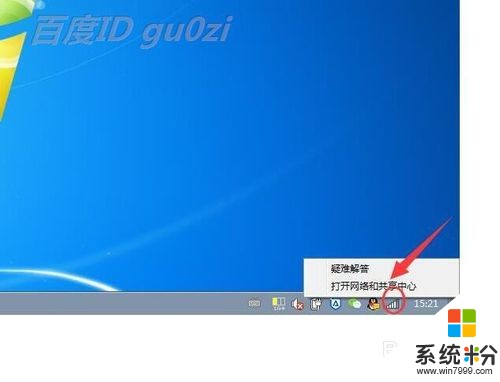 2
2在网络和共享中心,打开 更改适配器设置,
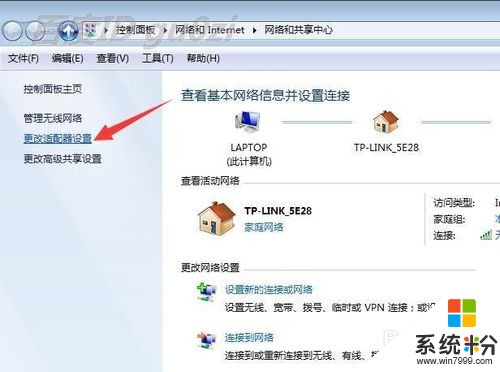 3
3在 更改适配器设置页,进入当前连接的右键菜单,选择属性,
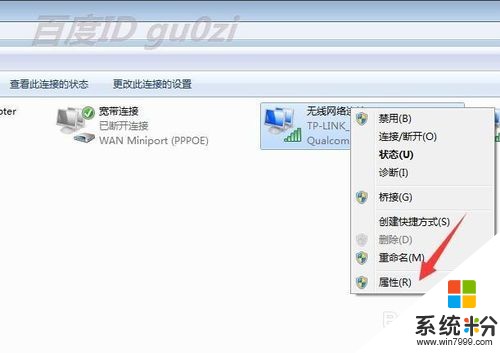 4
4在打开的网络连接属性页,进入网卡的 配置
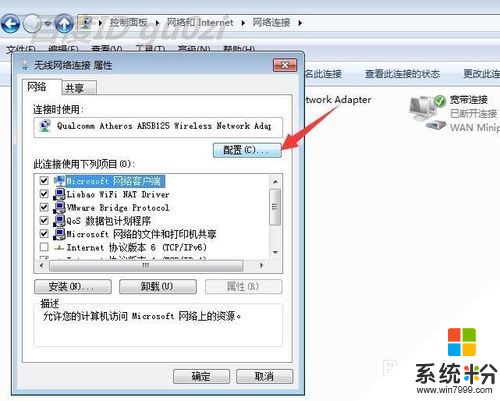 5
5在打开的网卡属性页,进入 电源管理标签,
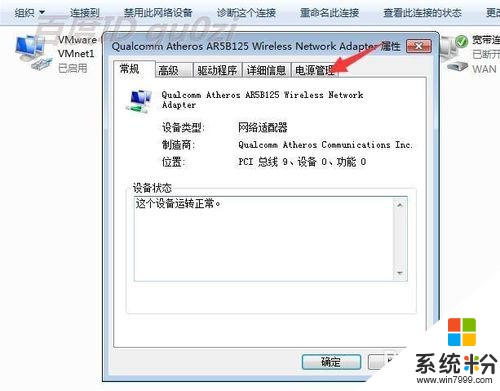 6
6在 电源管理标签页,将 允许计算机关闭此设备以节约电源 关闭,即可禁止网卡自动省电了!
19:56 2017-01-11
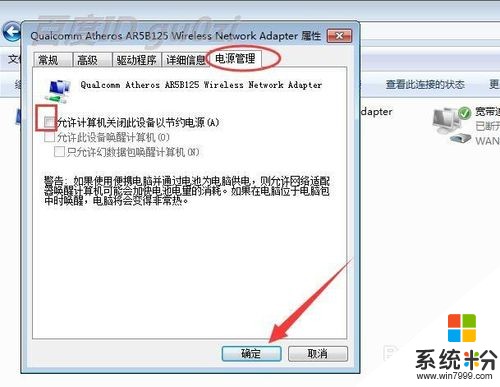
以上就是Win7怎么避免电脑待机时断网卡自动省电,Win7避免电脑待机时断网卡自动省电的方法教程,希望本文中能帮您解决问题。